

Nathan E. Malpass가 마지막으로 업데이트 : March 22, 2018
"할 수 있는 방법을 제안할 수 있습니까? Android에서 PC로 사진을 전송하시겠습니까?내 컴퓨터로 내보내고 싶은 수백 개의 이미지가 내 삼성 휴대폰에 있습니다. 휴대폰을 분실할 경우에 대비해 여분의 사본을 갖고 싶습니다. 내 사진을 내 PC에 저장하면 Photoshop에서 사진을 편집할 수도 있습니다."
1 부분. Android 폰에서 PC로 사진을 전송해야 하는 이유2 부분. Android 이미지를 컴퓨터로 전송하는 빠른 방법은 무엇입니까3 부분. Android에서 PC로 사진을 전송하는 방법4 부. 결론비디오 가이드: Android에서 PC로 사진을 전송하는 방법
주의를 기울이십시오!
손끝에서 이미지를 갖는 것은 환상적입니다. 그러나 모든 사진을 Android 기기에 보관하는 것이 정말 안전합니까? 스마트폰이나 태블릿은 언제든지 도난당할 수 있습니다. SD 카드가 손상될 수 있습니다.
맬웨어 공격 또는 시스템 충돌로 인해 장치가 갑자기 오작동할 수 있습니다. 그것과 함께, 당신은 당신의 파일과 소중한 사진을 잃게 됩니다. 사진을 PC로 전송 소중한 추억을 안전하게 보호할 수 있는 좋은 방법입니다.
실제로 파일을 잃어버리기 전까지는 백업이 언제 도움이 될지 알 수 없습니다. 지금 할 수 있다면 왜 기다려요?
Android에서 컴퓨터로 이미지를 전송하는 것도 기기의 공간을 확보하는 훌륭한 방법입니다. 그렇게 하면 더 많은 앱을 설치하고 더 많은 파일을 저장할 수 있습니다. 당신의 장치는 또한 그것에 대해 감사할 것입니다. 메모리가 확보되면 훨씬 더 빠르게 수행할 수 있습니다.
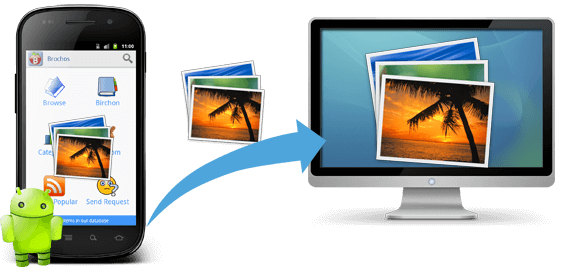
Android에서 PC로 사진 전송
이러한 이점이 있으므로 사진 전송을 중단할 수 없습니다. 이 게시물에는 이를 수행하는 3가지 빠른 방법이 있습니다. XNUMX시간 이내에 이미 이미지를 신뢰할 수 있는 컴퓨터에 저장해야 합니다.
다음은 Android 사진을 PC로 전송하는 몇 가지 빠른 솔루션을 소개합니다. 아래 두 가지 방법을 사용하려면 장치를 PC에 연결해야 하므로 USB 케이블을 준비하십시오. 전송 프로세스가 진행되는 동안에는 휴대전화나 태블릿의 연결을 해제할 수 없습니다. 전송을 중단하면 파일을 잃을 위험이 있습니다. 모든 설정이 완료되었으면 계속 읽고 시작하겠습니다.
이 방법은 Android에서 PC로 사진을 내보내는 간단한 방법입니다. 장치를 연결하면 컴퓨터가 모든 파일에 액세스할 수 있습니다.
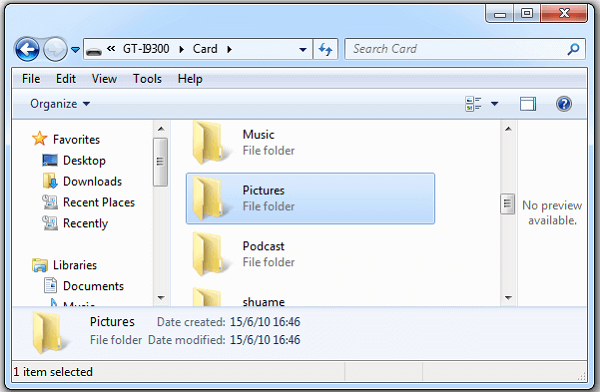
Android에서 컴퓨터로 수동으로 사진 전송
Android 장치에서 컴퓨터로 사진을 내보내는 두 번째 빠른 방법은 Dropbox를 사용하는 것입니다.
Dropbox는 사진을 컴퓨터로 편리하게 다운로드하는 데 사용할 수 있는 인기 있는 클라우드 기반 저장소입니다.
Google 드라이브와 같이 사용할 수 있는 다른 항목이 있습니다. 하지만 이 게시물에서는 Dropbox를 통해 사진을 전송하는 방법을 알려드리겠습니다.
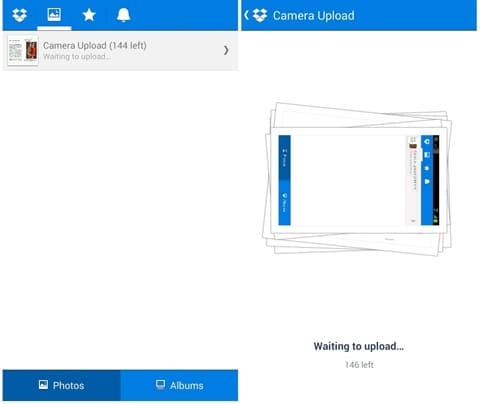
Dropbox를 사용하여 Android에서 PC로 이미지 내보내기
우리가 논의한 처음 두 가지 방법은 모두 수행하기 쉽습니다. 하지만 삭제된 사진을 되돌릴 수 있는 방법이 있다고 말하면 어떻게 될까요? 동시에 기존 이미지와 삭제된 이미지를 모두 Android 기기에서 컴퓨터로 전송할 수 있습니다.
정말 매력적인 제안이지 않나요? 당신은 그 모든 것을 할 수 있습니다 FoneDog의 Android 사진 전송 도구.
직접 보고 Mac 또는 Windows 컴퓨터에서 소프트웨어를 다운로드하십시오. 100% 효과적이고 안전하며 안전합니다. 30일 무료 평가판도 함께 제공됩니다!
다운로드 버튼을 클릭하고 다운로드
소프트웨어를 실행합니다. USB 케이블을 사용하여 Android 스마트폰 또는 태블릿을 컴퓨터에 연결합니다.

Android 사진 전송 툴킷 다운로드 및 실행 --Step1
장치에서 메시지를 받을 수 있습니다. USB 디버깅을 허용할 수 있는 권한을 요청합니다. 메시지가 표시되면 좋아요.
수신하지 않으면 USB 디버깅을 수동으로 활성화해야 합니다. 이를 수행하는 단계는 기기의 Android 버전에 따라 다릅니다. 먼저 기기의 설정.
Android 2.3 또는 이전 버전이 설치된 기기
가볍게 두드리다 어플리케이션 > 선택 개발 > 선택 USB 디버깅
Android 3.0~4.1이 설치된 기기
왼쪽 메뉴에서 개발자 옵션 > 선택 USB 디버깅
Android 4.2 이상이 설치된 기기
가볍게 두드리다 휴대 전화에 대한 > 반복적으로 클릭 빌드 번호 "까지개발자 모드에 있습니다.” 프롬프트가 나타납니다 > 로 돌아가기 설정 > 선택 개발자 옵션 > 선택 USB 디버깅
히트 OK FoneDog Android 데이터 복구에서 OK 장치에.
여기에서 가이드를 참조할 수 있습니다. Android 기기에서 USB 디버깅을 사용하는 방법

USB 디버깅 활성화 --Step2
소프트웨어는 지원되는 파일 형식을 보여줍니다. Android에서 PC로 사진을 전송하고 싶기 때문에 갤러리 (Gallery) and 그림 라이브러리 선택에서. 때리다 다음 보기 계속하려면. 스캔이 즉시 시작됩니다.
관련 기사 :
Android 전화 및 메모리 카드에서 삭제된 사진을 복구하는 방법

스캔할 사진 선택 --Step3
스캔이 완료되면 창 왼쪽에 선택한 파일 형식이 표시됩니다. 클릭하면 사진이 나옵니다.
기존 및 삭제된 항목이 모두 표시됩니다. 아래로 스크롤하여 모든 항목을 보고 원하는 항목을 표시합니다.
선택에 만족하면 다음을 클릭하십시오. 복구. 이미지를 저장할 폴더를 선택하라는 메시지가 표시됩니다. 때리다 복구 컴퓨터로 사진 전송을 시작합니다.

사진 미리보기 및 Android에서 컴퓨터로 저장 - Step4
이 3가지 편리한 방법을 사용하면 Android에서 PC로 사진을 쉽게 전송할 수 있습니다. 최상의 결과를 얻으려면 FoneDog Android 데이터 복구를 사용해야 합니다.
소프트웨어에 만족하면 다른 도구를 사용해 볼 수 있습니다. 예를 들어, 우리의 FoneDog에서 개발한 Android 데이터 백업 및 복원 백업을 생성하고 필요할 때마다 검색하는 데 도움이 될 수 있습니다. 신뢰할 수 있는 소프트웨어 범위에 대해 자세히 알아보려면 다른 자습서를 읽어보십시오.
코멘트 남김
Comment
Hot Articles
/
흥미있는둔한
/
단순한어려운
감사합니다! 선택은 다음과 같습니다.
우수한
평가: 4.5 / 5 ( 94 등급)